Semenjak adanya wabah covid pada beberapa tahun yang lalu, pembelajaran secara online bukanlah hal baru lagi. Pelatihan gratis atau kelas online sekarang ini banyak dilakukan. E-learning adalah salah satu metode yang dapat dilakukan guru dan siswa untuk dapat mengadakan kegiatan pembelajaran dengan lebih mudah tanpa terhalang jarak dan waktu. Namun, bagaimana cara membuat e-learning? Apakah susah? Tenang saja! Kamu bisa gunakan Moodle, CMS e-learning instan dan otomatis. Lalu bagaimana cara installasi Moodle? Sebelum itu mari kita bahas apa itu Moodle terlebih dahulu.
Apa itu Moodle?
Moodle adalah salah satu CMS yang digunakan untuk media pembelajaran jarak jauh atau yang sering disebut e-learning. Pada eksekusinya, Moodle digunakan untuk melakukan kegiatan belajar mengajar secara virtual. Ada dua dashboard yang aktif saat Moodle digunakan, yaitu Pengajar (guru atau dosen) dan murid.
Dengan Moodle, para guru bisa menambahkan course (mata pelajaran), membuat tes online, menambahkan modul pembelajaran dan sebagainya. Sedangkan murid-murid dapat mengakses modul, melakukan tes online dan sebagainya. Perlu diketahui, Moodle termasuk salah satu sistem Open Source lho! Jadi, siapapun bisa melakukan installasi dan menggunakannya dengan Gratis! Anda nggak perlu repot-repot menghire developer untuk membuat sistem e-learning. Pengen tahu caranya? Yuk ikuti cara install Moodle di cPanel berikut ini.
Tutorial Install Moodle
Login akun cPanel
Search “Select PHP Version”
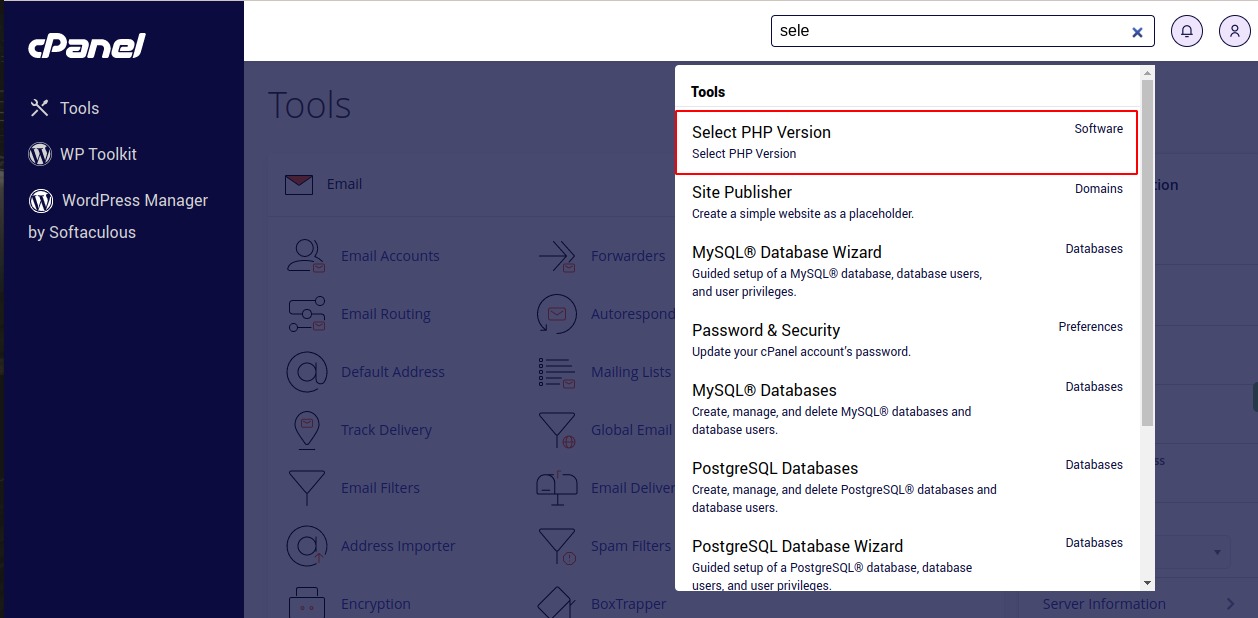
Kemudian klik “Extension” dan beri centang pada intl, mbstring, pdo, pdo_sqlite, fileinfo dan xmlrpc.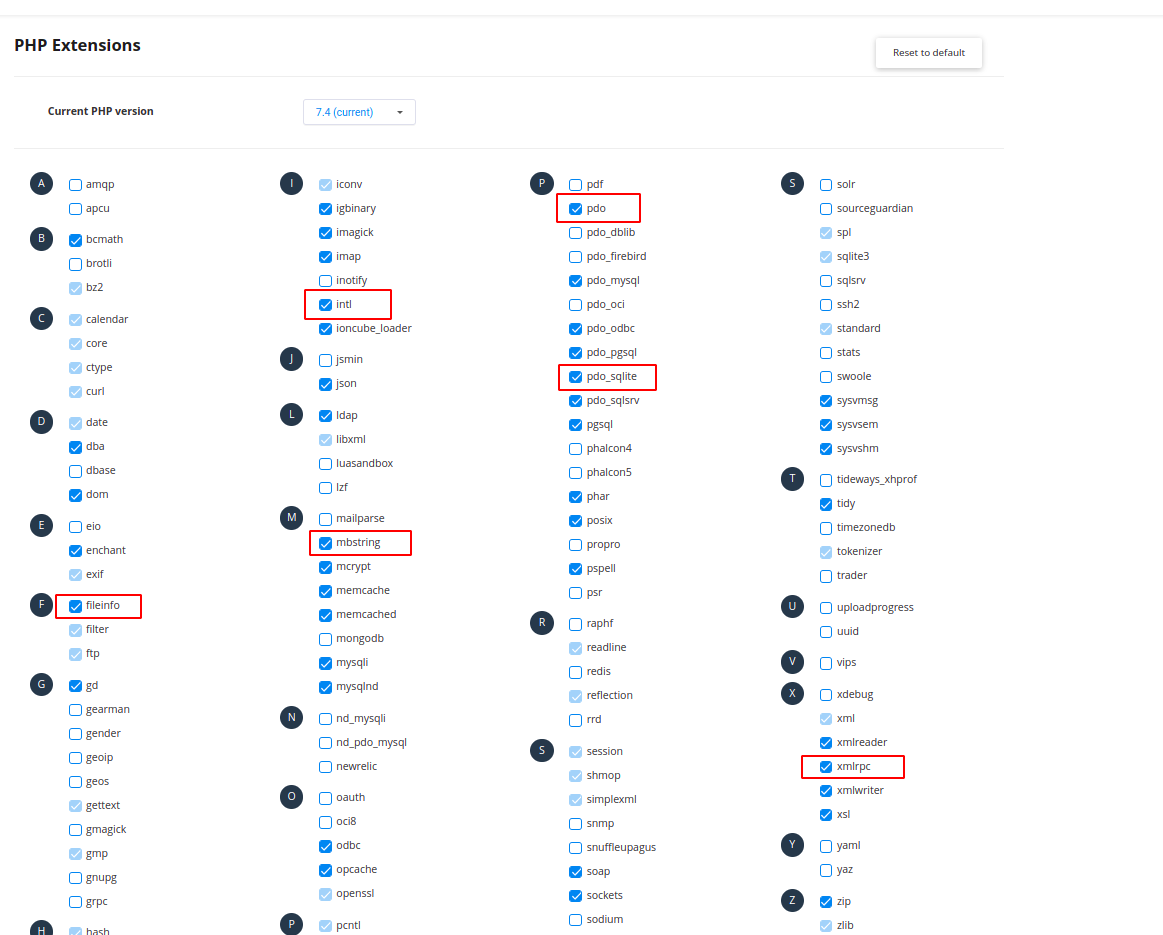
Lakukan search “Softaculous Apps Installer”
Search “Moodle” di softaculous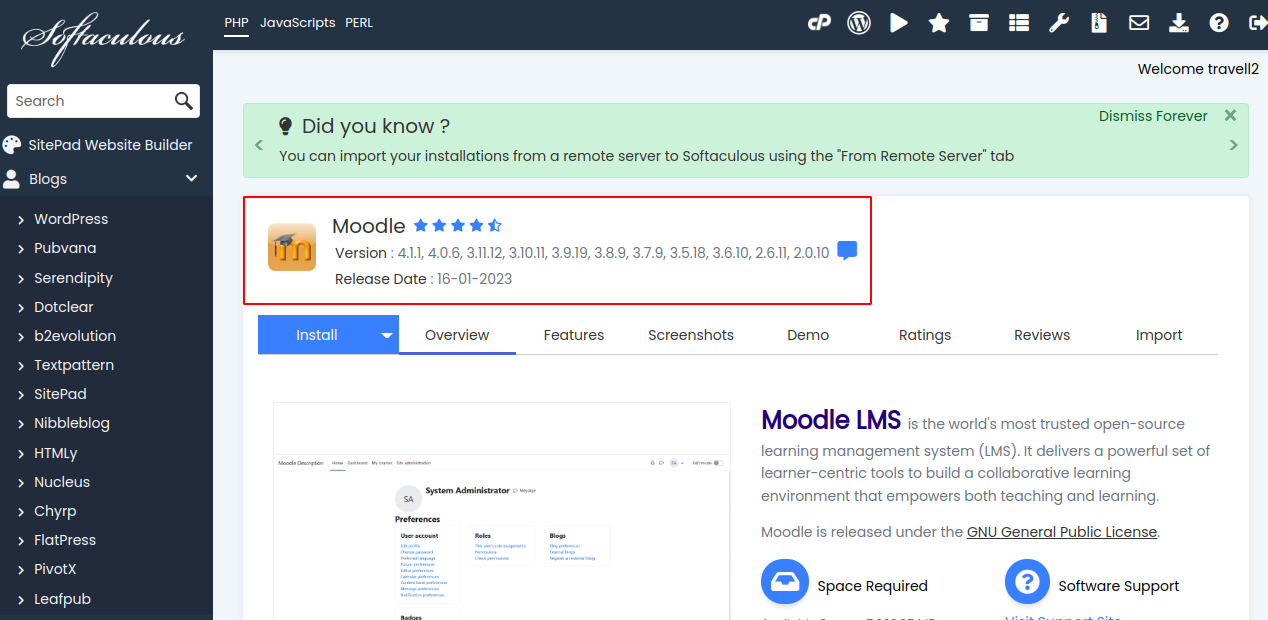
Lakukan installasi Moodle dengan klik “Install Now” 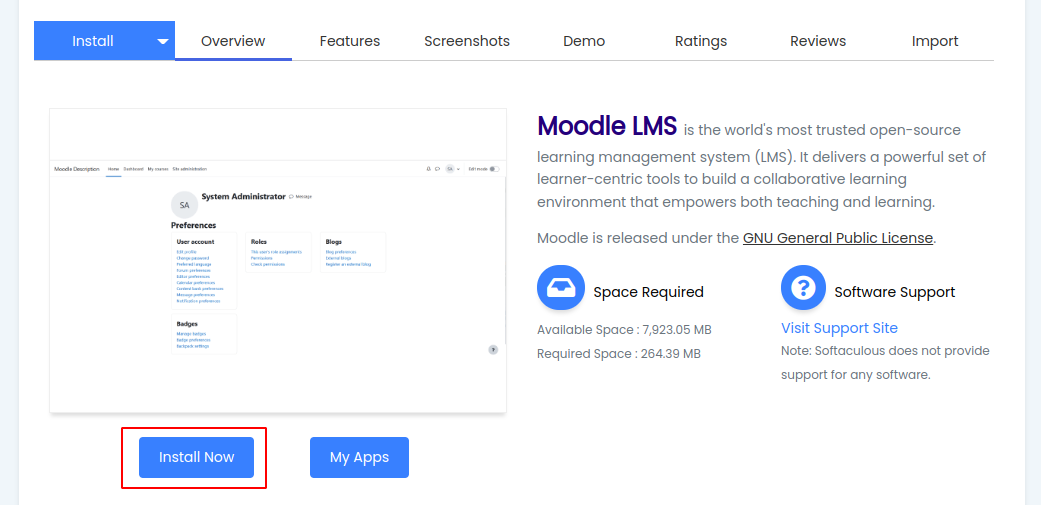
Kemudian Anda harus mengisi beberapa kolom dibawah ini agar proses instalasi dapat terhubung dengan hosting.
Setup Moodle
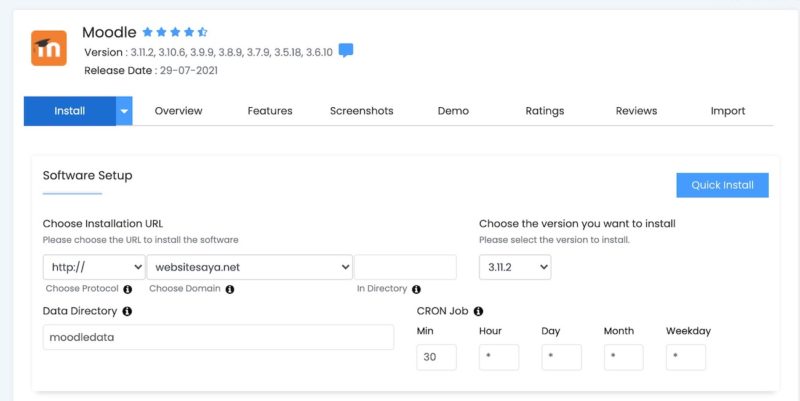
- Pada kolom
Choose the Version you want to install, silahkan pilih versi Moodle. - Pada kolom
Choose Protocol, silahkan pilih protokol yang diinginkan. Secara default, website memiliki protokol HTTP. Namun ketika Anda telah memasang SSL pada website, protokol akan berubah menjadi HTTPS. Jadi pastikan Anda tidak salah dalam memilih protokol. - Pada kolom
Choose Domain, silahkan pilih nama domain yang diinginkan untuk dilakukan instalasi Moodle. - Pada kolom
In Directory, silahkan tulis nama folder sesuka hati Anda. Nantinya folder tersebut akan digunakan sebagai tempat file install Moodle. - Pada bagian
CRON Job, biarkan default saja jika Anda tidak ingin mengatur CRON.
Setup Admin Account
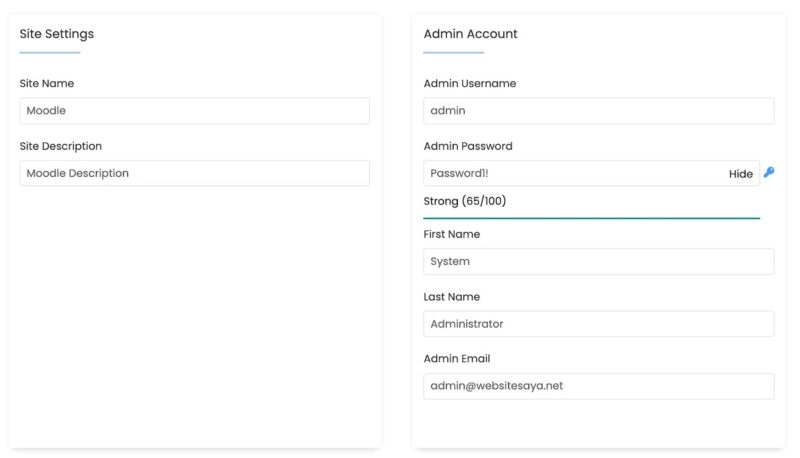
- Kolom
Site Name, silahkan diisi dengan judul website Moodle. Misalnya, “E-Learning Moodle”. - Pada bagian
Site Description, Anda bisa tulis deskripsi website Moodle. Misalnya, “Sistem E-Learning Cloud Aja”. - Pada bagian
Admin Username, silahkan tulis username untuk login admin. - Pada bagian
Admin Password, silahkan tulis password admin. Pastikan Anda menggunakan kombinasi huruf besar, huruf kecil, karakter dan angka. - Pada bagian
First Name,Last NamedanAdmin Email, silahkan isi sesuai data diri.
Advanced Options
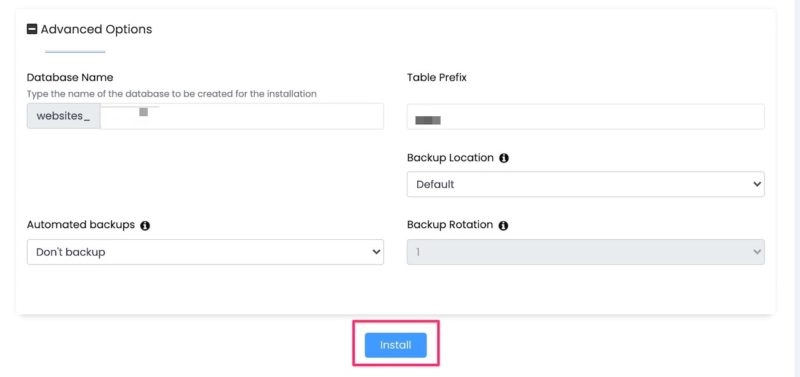
- Pada bagian Advanced Options, Anda bisa menambahkan nama database dalam
Database Name. - Pada bagian
Table Prefixbiarkan default saja. Anda juga bisa melakukan konfigurasi mengenai update dan notifikasi. - Pada
Disable Update Notificationsdiberi tanda centang itu berarti Anda tidak akan menerima notifikasi update. Anda bisa melakukan backup juga dengan memilih Once a week atau Once a month. Jika tidak ingi ada proses backup, Anda bisa pilihDon’t backup. Setelah semua selesai, silahkan klikInstall.
Installasi Moodle berjalan beberapa menit. Tunggu hingga prosesnya selesai. Jika Moodle berhasil terinstall, maka akan muncul seperti gambar berikut ini. Untuk menuju ke halaman Moodle, silahkan klik langsung ke alamat URL. Begitu juga ketika Anda ingin mengakses halaman admin, silahkan tulis namadomain/admin.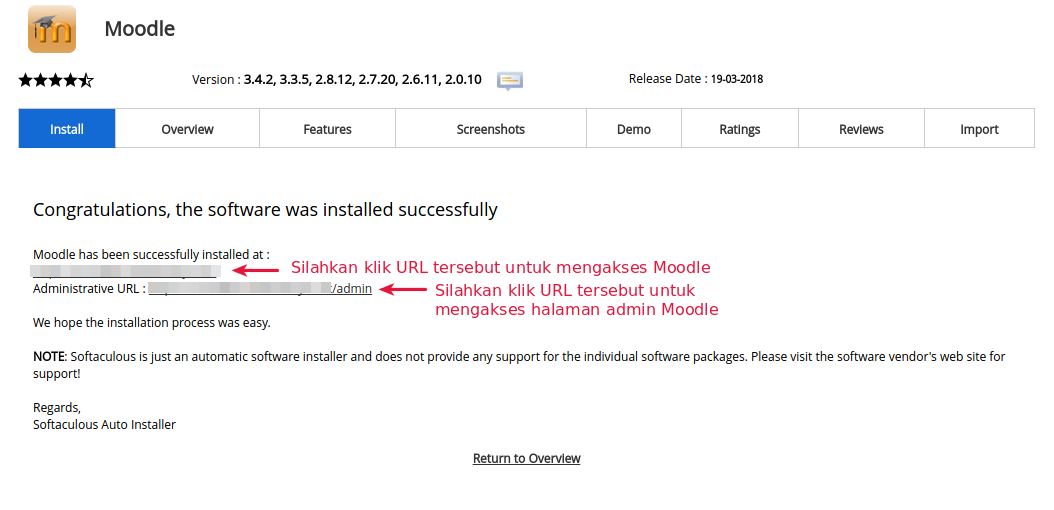
Setelah proses installasi Moodle berhasil dilakukan, Anda bisa mengakses URL yang terdapat seperti gambar di atas. Silahkan login menggunakan username dan password yang sudah Anda buat sebelumnya.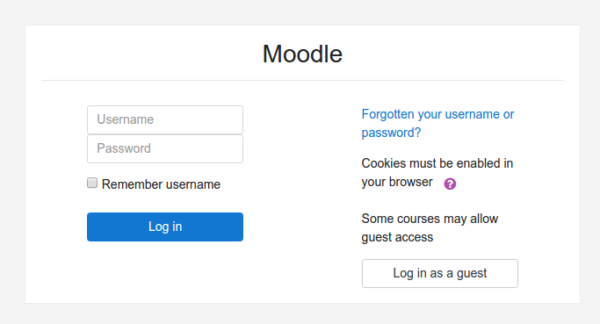
Cara install Moodle di cPanel sangat mudah bukan? Dengan menggunakan CMS Moodle Anda bisa membuat tes online, memasukkan modul pembelajaran, memberikan kursus online setiap minggu dan sebagainya. CMS Moodle ini bersifat open source alias dapat dipersonalisasi sebagaimana yang Anda inginkan sehingga sangat cocok digunakan untuk kebutuhan e-learning. Jika terdapat kendala atau pertanyaan silahkan hubungi kami melalui live chat atau ticket. Semoga artikel ini bermanfaat ya!
